qpst使用指导书
QPST使用说明

QPST使用说明1、安装QPST,一路默认即可。
2、首先确认Modem的驱动程序已经安装在电脑上,比如Swatch,切换到U盘模式,运行setup.exe程序安装PC工具和Modem驱动,安装Modem驱动的时候需要把Swatch切换到Modem模式。
3、安装完成以后,确认Modem已经插入电脑的USB口,右击“我的电脑”,选择“管理”,再选择“设备管理器”,可以在电脑的设备管理器里面看到如下信息:(端口里面的“H3G Diagnostics Interface 6000 (COM4)”就是QPST和QXDM需要操作的端口。
)4、运行QPST的QPST Configuration,点击“Add New Port…”,选中Diagnostic(COM4)口点击OK。
5、点击菜单“Start Clients”,选择SOFTWARE DOWNLOAD工具。
6、“Restore”菜单是用来恢复Modem的QCN值,选择的目标文件是一个*.qcn的文件,点击“Start”就可以开始恢复一个已有的QCN到Modem里面。
7、“Backup”菜单是用来保存目前Modem的QCN值,保存后的文件也是*.qcn的文件。
8、“Multi-image”菜单是用来下载程序到Modem里面,这是我们常用的一个菜单,我们升级Modem里面的程序时都会用到这个菜单,目标文件是一个“KLRB”文件里面的9个文件,这些文件我们会提供给用户来升级Modem的软件版本,选择好目标文件后点击“Start”按钮即可开始下载,如果“Auto Backup/Restore”复选框选择的话,下载更新之前会先备份这个Modem的QCN值,下载完成以后会把备份的QCN值恢复到Modem里面去,正如上面两个菜单的操作过程。
qTest测试管理工具教程说明书

About the T utorialqTest is a test management tool used to track and maintain the records of all STLC phases, right from the Test Plan to Report creation. This tutorial introduces the readers to the basic features and usages of qTest.AudienceThis tutorial is designed for beginners to help them understand how to use the qTest tool. It will guide them on how to utilize the tool in reporting and maintaining the testing activities.PrerequisitesSince qTest is a testing tool, it is beneficial if the readers of this tutorial have a basic understanding of the bug and the testing lifecycle.Copyright & DisclaimerCopyright 2018 by Tutorials Point (I) Pvt. Ltd.All the content and graphics published in this e-book are the property of Tutorials Point (I) Pvt. Ltd. The user of this e-book is prohibited to reuse, retain, copy, distribute or republish any contents or a part of contents of this e-book in any manner without written consent of the publisher.We strive to update the contents of our website and tutorials as timely and as precisely as possible, however, the contents may contain inaccuracies or errors. Tutorials Point (I) Pvt. Ltd. provides no guarantee regarding the accuracy, timeliness or completeness of our website or its contents including this tutorial. If you discover any errors on our website or in thistutorial,******************************************T able of ContentsAbout the Tutorial (i)Audience (i)Prerequisites (i)Copyright & Disclaimer (i)Table of Contents ............................................................................................................................................ i i 1.QTEST – INTRODUCTION (1)Uses of qTest (1)qTest Specifications (2)2.QTEST – FEATURES (3)qTest Core Features (3)3.QTEST – FREE TRIAL ACCESS (5)Set Up for Free Trials (5)4.QTEST – LOGIN (9)On Error (9)On Successful Login (11)5.QTEST ─ DASHBOARD (12)qTest Apps (13)Repository (14)User Profile (15)6.QTEST – INVITE USERS (17)7.QTEST – ADD A PROJECT (20)Create a Project (20)8.QTEST – TEST PLAN & RELEASE MANAGEMENT (24)What is a Test Plan? (24)Create a New Release (24)Edit a Release (28)Move/Copy a Release (30)Delete a Release (31)9.QTEST – TEST PLAN & BUILD MANAGEMENT (34)Create a New Build (34)Edit a Build (37)Move/Copy a Build (38)Delete a Build (39)10.QTEST – MODULES MANAGEMENT (41)Create a Module (41)Edit a Module (45)Move/Copy a Module (46)Delete a Module (47)11.QTEST – REQUIREMENTS (49)Create a New Requirement (49)Edit a Requirement (54)Move/Copy a Requirement (55)Delete a Requirement (56)12.QTEST – CREATE ASSOCIATED TEST CASES (58)13.QTEST – IMPORT REQUIREMENTS (61)Rules for Excel File (61)Import Excel file (62)14.QTEST – EXPORT REQUIREMENTS (67)15.QTEST – EXPORT RTM (72)16.QTEST ─ TEST DESIGN (74)Creating a Test Case (74)Edit a Test Case (79)Move/Copy a Test Case (80)Delete a Test Case (81)17.QTEST – CALLING A TEST CASE (83)18.QTEST – APPROVE A TEST CASE (86)Approve a Single Test Case (86)Approve Multi Test Cases (88)19.QTEST – IMPORT TEST CASES (91)Rules for Excel file (91)Import an Excel File (92)20.QTEST – EXPORT TEST CASES (98)21.QTEST – TEST CYCLE MANAGEMENT (101)Create a New Test Cycle (101)Edit a Test Cycle (104)Move/Copy a Test Cycle (105)Delete a Test Cycle (107)22.QTEST ─ TEST SUITE M ANAGEMENT (108)Create a New Test Suite (108)Edit a Test Suite (111)Move/Copy a Test Suite (112)Delete a Test Suite (113)23.QTEST – ADD TEST RUNS (115)24.QTEST – TEST EXECUTION (118)Default Mode (118)Execute a Single/Multiple Test Run (119)Test Pad Features (121)25.QTEST – QUICK RUN (124)Quick Run a Single Test Run (124)Quick Run of Multiple Test Runs (126)26.QTEST – SUBMIT A DEFECT (128)Submit While Executing a Test (128)Submit Defects After Test Execution Completion (131)27.QTEST – CLONE A DEFECT (132)28.QTEST ─ IMPORT A DEF ECT (135)Rules for Excel File (135)Import an ExcelFile (136)29.QTEST ─ REPORTS (140)Prepare Reports (140)30.QTEST ─ FILTER (144)How to Use Filter? (144)31.QTEST ─ DRAG & DROP (146)32.QTEST – HOTKEYS (148)33.QTEST – RECYCLE BIN (150)Temporary Deletion (150)Permanent Deletion (151)Restore Object (153)34.QTEST – SEARCH (154)Free-text Search (154)Syntax Search (155)35.QTEST – TOGGLE ID (157)36.QTEST – TAGGING ID (160)qTest is a test management tool used for Project Management, Bug Tracking, and Test Management. It follows the centralized test management concept that helps to communicate easily and assists in rapid development of task across QA team and other stakeholders.qTest is a cloud based tool and was developed by QASymphony. It supports all browsers especially Chrome, Firefox, IE, etc. and also supports different windows OS versions –Windows XP, Vista, 7, etc. QTest provides a 14-days trial period for Business email id with access to 4 users. qTest can be integrated with many other tools –JIRA, Bugzilla, FogBugz, Version One, etc.License and Free TrialFollowing points are related to the License and Free Trial of qTest and related services.∙qTest is a commercial tool and available as a trial version for a limited period of 14 days.∙To utilize JIRA services, a license is required.∙qTest provides free license for Business Email ID.∙The basic version (free trials) comes with access for 4-people group.Uses of qT estFollowing are the different uses of qTest:∙Used in tracking all QA activities right from the first phase of the software testing lifecycle.∙Supports Release Management, Build Management, and Module Management.∙Supports all macro level activities performed by QA.∙Useful in performing QA tasks such as writing TestCases, execution, reports, etc.∙Useful in Project Management, Task Tracking, Requirement Management, and Test Management.qTestqT est SpecificationsThe following table lists down the different specifications on qTest along with the description for each.qTest has a wide range of features to attract QAs and other stakeholders for test management. In this chapter, we will discuss the core features of QTest.qT est Core FeaturesFollowing table lists down the core features of qTest.qTestqTest provides 14 days’ free trials to business emails with a few basic features; this can be accessed bya maximum of four users. qTest has a range of plans as well with different advanced features and add-ins. The cost depends on the number of users.By visiting https://, you can view the different plans that are available on trial basis.Set Up for Free T rialsLet us now discuss how to set up for free trials. Follow these steps to understand the setup: Step 1: Visit https:// and click Free Trial tab on the right hand side of the menu bar as shown in the following screenshot.Step 2: Click the “Start Free Trial” button.Step 3: It opens a basic form to create a qTest account. Enter the following details as shown in the following screenshots.∙First Name∙Last Name∙Business Email: Please note, it doesn’t accept gmail, yahoo, and outlook IDs. It should bea business email. The same email can be used as the username to access qTest.∙Industry∙Where are you located∙Number of Employees∙Company Name∙Create your qTest web addess: It should be unique and this URL will be used to access the qTest application∙Password: To authenticate access of this URLStep 4: After entering all details, click CREATE qTest TRIAL button as shown in the above screenshot. It will display a Thank you page for the New User as in the following screenshot. You can see the entered Domain and Username with the Access qTest NOW button.Step 5: Now, click the Access qTEST NOW button. It will display the Dashboard of qTest. It has access to the URL that was entered while creating the free trials.In this chapter, we will discuss how to loginto qTest.Follow these steps to login to qTest.Step 1: Go to your sample website selected while creating the free trial. It will open a login page.Step 2: Enter your registered business email address as Username and Password.Step 3: Click the LOG IN button.The following screenshot shows how to login into qTest using credentials.On ErrorLet us now understand the situation wherein your login attempt is unsuccessful.When a login attempt is unsuccessful, the following error page displays.Error may occur due to wrong combination of email id or password.Following screenshot shows the error message that a user receives, if the credentials are not correct:If you forgot the password, to recover it -o Click on the Forgot Your Password? link below the error message.o Enter the Login Emailo Click SubmitThe following screenshot shows how to recover the password if you forgot.You will get an email with the details of username or link to reset the password.On Successful LoginUpon successful login, the system dashboard will display if the account is associated with any project by admin or if you can create a sample project.The following screenshot displays the welcome page/dashboard of qTest on successful login.End of ebook previewIf you liked what you saw…Buy it from our store @ https://。
QPST使用指导书
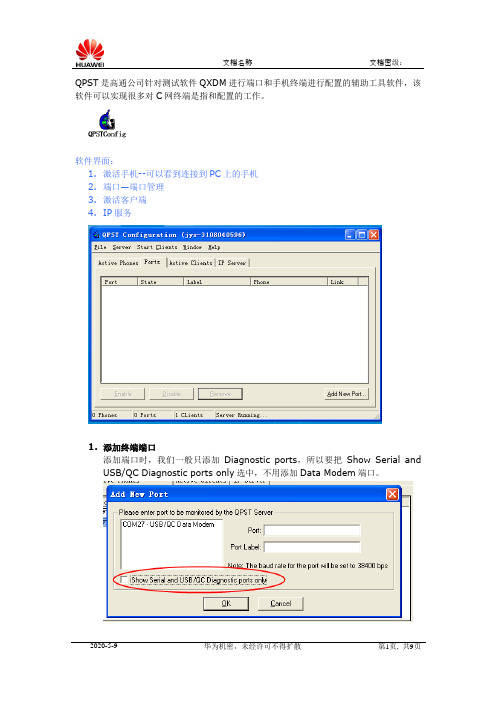
QPST是高通公司针对测试软件QXDM进行端口和手机终端进行配置的辅助工具软件,该软件可以实现很多对C网终端是指和配置的工作。
软件界面:1.激活手机--可以看到连接到PC上的手机2.端口—端口管理3.激活客户端4.IP服务1.添加终端端口添加端口时,我们一般只添加Diagnostic ports,所以要把Show Serial and USB/QC Diagnostic ports only选中,不用添加Data Modem端口。
出现的两个端口分别是手机(终端)端口,附加功能连接端口添加的端口分别对应的是在系统硬件中的功能和集成端口添加端口完成后,QXDM就可以在软件中识别连接我们的终端设备进行测试了。
2.修改终端配置SERVICE PROGRAM 就是对终端ROM内容配置修改的软件模块(也就是常说的烧号)首先是选择终端首次读取或写入终端配置时需要填写SPC码一般终端在出厂前没有可以修改的话都是000000,如果有终端被修改过的话需要使用一种第三方软件根据ESN算出原始的SPC码。
3.终端配置内容说明Settings分页:该页的内容里有很多信息不是我们常用的,修改SPC码就是在Codes栏里填入你想要的内容后写入终端就可以。
CDMA分页该页内容多为基本配置,Phone Number栏里就是我们现网里说的IMSI,Channel栏内的就是我们常说的1X用的基本频点。
其它内容都是默认就可不需要特别修改。
CDMA-2内容也就是系统分配的真是IMSI,一般不需要修改置空就可以。
AMPS分页内容不需要修改,内容是终端报给系统的一些终端号码等信息。
System分页Preferred Mode 是设置终端工作的模式,选项有CDMA,HDR,Digital,Automatic等,对应的就是1X,DO,调制解调器,1X&DO混合模式。
Band Preference 是终端工作频段的选择,一般都是默认Automatic自动选择Roam Preference 是终端选择UIM卡PRL内容,终端RAM内的PRL内容,Automatic 表示的是终端内UIM卡内容可用就使用UIM卡PRL,UIM卡PRL不可用时就用写入终端RAM的PRL内容。
心跳QPST教程

XV6700 写QPST教程很多玩家刷了系统后手机显示一个三角符号插卡无法打电话,有可能是QPST要从写一下.现在就把教程详细的奉上。
首先打开开始菜单如下图然后选择程序如下图然后打开手机工具如下图然后进入手编如下图集成DIAG工具可以输入##3424 按拨号键或者##3424#然后按一下左下角的start键这就是进入手编模式然后插上数据线电脑会提示找到新硬件然后安装硬件驱动(MODEM驱动)安装完成后打开电脑的设备管理器我这里COM7端口就是连接上手机了每台电脑有可能端口不一样我电脑就是COM7 你的可能是COM5 端口现在是连接上了。
然后打开QPST安装好QPST以后有很多执行文件打开的文件是QPSTConfig.exe 这个执行文件打开QPST以后能看到COM7端口然后选择Start Clients选择SERVICE PROGRAMMING 如下图然后点OK然后点读取手机Read from phone然后会叫你输入密码我们店出货前已经把密码都改为了6个0 。
所以直接按一下OK 就行了。
然后左上会显示进度条。
等进度条走完了就可以设置了。
然后选择1X/HDR security 这一项如下图然后选择R-UIM IF avail 这一项如下图有些人选择了第一项貌似也可以但是网上流传说对卡的兼容性不好,具体我没有测试过。
我一般选择第三项。
然后选择M.IP这一项如图设置然后点Write to phone 如图写入手机时会有进度条在走动有时候会提示不用管提示。
如果不放心的话可以按照上面的方法再刷一次。
然后点手机上右下角的STOP键手机会自动重启。
然后插上手机卡三角符号应该就没有了。
可以正常使用电话了。
顺便教大家用QPST 改运营商名字OK 完毕!!!感谢CCTV 感谢MTV 嘿嘿!。
高通QPST简单说明

LAITNEDIFNOC REEHCGNOL
LAITNEDIFNOC REEHCGNOL
TS PQ
2
LAITNEDIFNOC REEHCGNOL
gnimmargorP ecivreS、5 ppA gubeD yromeM TSPQ、4 daolnwoD erawtfoS、3 regnaM metI VN FR、2 rerolPXE SFE、1
件文应相接读
机手接连
口端择选
ห้องสมุดไป่ตู้
�下见骤步作操用使其。等件文除删和入写�取读�夹件文除删和 建新、等录记话电和SMS如�件文储存关相中机手看查接直加更够能 。作操关相或览浏行进件文部内机手对于用具工 rerolpxE SFE TSPQ
rerolPXE SFE、1.2
•
。置设的口端、一 。份备及以改修,取读的VN备设对现实以可reganaM metI VN •
62
LAITNEDIFNOC REEHCGNOL
�谢 谢
件文丁补些一载下者 或机手的机败失升复修来用以可 。机死备设卡据 数成造接直则否�电断能不 决坚备设卡据数�内段间时 的成完载下至载下始开在 .6 – 。载下始开tratS击点 .5 – 。全不项VN 件文NCQ成造会率概小极有 �能功NCQ入写/份备动自用 使�项选该上勾如假�”勾 不“erotseR/pukcaB otuA .4 – 。”勾 打“项选edom detsurT .3 – 。认 确径路行进decnavdA击点及 径路本版件软载下需择选 .2 – 。口端择选 .1 – �骤步件软载下及级升
erotseR 、1. 3.2
pukcaB 、2. 3.2
。项 VN全不示显会取读 reganaM metI VN用 是但NCQ份备以可 也reganaM metI VN FR 。改更及以取读 MDXQ用以可值取读 �项NCQ统系有所和 LRP份备以可�NCQ 份备法方该用使�注
QPST应用祥解,很详细的已经成功使用了

【QPST应用】1.让QPST识别手机安装好QPST以后,运行QPST Configuration点击Add New Port,输入你的手机到计算机端口,我这里是COM3 确定后运行EFS Explorer确定以后出现如图df_image 互动世界图片df_imag2 三星乐园图片df_melody 移动网乐曲df_melod2 三星乐园乐曲pkm 我的旋律(可用PCLINK下载的那三首铃声)user/sound/ringer 神奇宝典乐曲20首2.如何新建、删除文件夹(文件)在根目录空白区域,右键鼠标,出现一个选择栏New(新建文件、文件夹):File(文件)Directory(文件夹)Del(删除文件夹、文件)例如我们要新建一个神奇宝典铃声的文件夹,如下图就可以了导入文件的时候,直接选中文件拖入要导入的文件夹即可PS:1.QPST和原版BIN存在兼容问题,建议大家使用QPST的时候先刷改版BIN。
而且要有经常备份电话本的习惯2.一定要注意文件的大小限制,不然很可能会删也删不掉读也不能读,必须重新刷机才行手机只能支持两种图片大小128*128或者128*160 本文以128*128举例首先用ImageMaker打开图片点击保存,按照图片说明,输入文件名和压缩格式将生成的user.bin放入合并器文件夹里面,点击对应的批处理最后将生成的Down Image 1用QPST导入手机,具体方法参考【基础篇】我是这样做的,先把12字节的文件头保存成一个文件head.bin ....用ImgMake生成的文件命名为1.bin 放到同一目录,编一个BAT文件,内容如下:copy head.bin/b + 1.bin/b "Down Image 3",放在同一目录,运行后就会生成一个Down Image 3的文件.... 再用qpst我发现我用的文件头【推荐】█████【QPST应用】█████【铃声篇】1.最简单的“神奇宝典”铃声导入,20首直接用QPST在根目录下面建立一个/USER/SOUND/RINGER目录然后将MID&MMF直接拖入即可神奇宝典对铃声的大小限制为30K,请朋友们注意!2.移动网乐曲和三星乐园乐曲,6首经过昨天的研究,发现这两个地方的铃声,和这两个地方的图片类似,需要加头。
QPST使用指导书_新手必备_新手指南__教程

QPST是高通公司针对测试软件QXDM进行端口和手机终端进行配置的辅助工具软件,该软件可以实现很多对C网终端是指和配置的工作。
软件界面:1.激活手机--可以看到连接到PC上的手机2.端口—端口管理3.激活客户端4.IP服务1.添加终端端口添加端口时,我们一般只添加Diagnostic ports,所以要把Show Serial and USB/QC Diagnostic ports only选中,不用添加Data Modem端口。
出现的两个端口分别是手机(终端)端口,附加功能连接端口添加的端口分别对应的是在系统硬件中的功能和集成端口添加端口完成后,QXDM就可以在软件中识别连接我们的终端设备进行测试了。
2.修改终端配置SERVICE PROGRAM 就是对终端ROM内容配置修改的软件模块(也就是常说的烧号)首先是选择终端首次读取或写入终端配置时需要填写SPC码一般终端在出厂前没有可以修改的话都是000000,如果有终端被修改过的话需要使用一种第三方软件根据ESN算出原始的SPC码。
3.终端配置内容说明Settings分页:该页的内容里有很多信息不是我们常用的,修改SPC码就是在Codes栏里填入你想要的内容后写入终端就可以。
CDMA分页该页内容多为基本配置,Phone Number栏里就是我们现网里说的IMSI,Channel栏内的就是我们常说的1X用的基本频点。
其它内容都是默认就可不需要特别修改。
CDMA-2内容也就是系统分配的真是IMSI,一般不需要修改置空就可以。
AMPS分页内容不需要修改,内容是终端报给系统的一些终端号码等信息。
System分页Preferred Mode 是设置终端工作的模式,选项有CDMA,HDR,Digital,Automatic等,对应的就是1X,DO,调制解调器,1X&DO混合模式。
Band Preference 是终端工作频段的选择,一般都是默认Automatic自动选择Roam Preference 是终端选择UIM卡PRL内容,终端RAM内的PRL内容,Automatic 表示的是终端内UIM卡内容可用就使用UIM卡PRL,UIM卡PRL不可用时就用写入终端RAM的PRL内容。
CDMA手机QPST程序使用方法

首先在CDMA手上论坛上下载QPST程序!安在PC机上,确定是用"U"线还是"C"线,下面以USB线(确定己正确安装了USB线驱动程序,"C"线不用!)为例来说明。
一、按“开始”键起动QPST
二、设定“UBS”用的“COM4---要自己填写”端口,按下图数字提示操作!
三、下载LG W800(浑号:大捌)的系统目录
选项取下传目录的按键
正在向PC机下传目录
在动手传送数据操作将目录全部过目熟一遍,不要进行任何操作!尤其是删除更改动作
四、备份有关“大捌”的数据
在进度条走完100%后再可操作下一步!
五、上传铃图到“大捌”中,例内屏待机图等!这里要强调一下,不要选错目录!
正在上传一张满内屏图片
传好文件后再检查下是否在你要的目录中,有网友报导手机病毒!进行文件处理时要多加小心!对刷机不熟的网友要多向别人学习后再动手操作,不然你就会到KF报到!
资料来源:/samsungmobile/3693.html。
- 1、下载文档前请自行甄别文档内容的完整性,平台不提供额外的编辑、内容补充、找答案等附加服务。
- 2、"仅部分预览"的文档,不可在线预览部分如存在完整性等问题,可反馈申请退款(可完整预览的文档不适用该条件!)。
- 3、如文档侵犯您的权益,请联系客服反馈,我们会尽快为您处理(人工客服工作时间:9:00-18:30)。
qpst使用指导书
----------专业最好文档,专业为你服务,急你所急,供你所需-------------
文档下载最佳的地方
QPST是高通公司针对测试软件QXDM进行端口和手机终端进行配置的辅助工具
软件,该软件可以实现很多对C网终端是指和配置的工作。
软件界面:
1. 激活手机--可以看到连接到PC上的手机
2. 端口—端口管理
3. 激活客户端
4. IP服务
1. 添加终端端口
添加端口时,我们一般只添加Diagnostic ports,所以要把Show Serial and USB/QC Diagnostic ports only选中,不用添加Data Modem端口。
----------专业最好文档,专业为你服务,急你所急,供你所需-------------
文档下载最佳的地方
----------专业最好文档,专业为你服务,急你所急,供你所需-------------
文档下载最佳的地方
出现的两个端口分别是手机(终端)端口,附加功能连接端口
添加的端口分别对应的是在系统硬件中的功能和集成端口
----------专业最好文档,专业为你服务,急你所急,供你所需-------------
文档下载最佳的地方
----------专业最好文档,专业为你服务,急你所急,供你所需-------------
文档下载最佳的地方
添加端口完成后,QXDM就可以在软件中识别连接我们的终端设备进行测试了。
2. 修改终端配置
SERVICE PROGRAM 就是对终端ROM内容配置修改的软件模块(也就是常说的烧号)
首先是选择终端
----------专业最好文档,专业为你服务,急你所急,供你所需-------------
文档下载最佳的地方
----------专业最好文档,专业为你服务,急你所急,供你所需-------------
文档下载最佳的地方
首次读取或写入终端配置时需要填写SPC码
一般终端在出厂前没有可以修改的话都是000000,如果有终端被修改过的话需要使用一
种第三方软件根据ESN算出原始的SPC码。
3. 终端配置内容说明
Settings分页:
----------专业最好文档,专业为你服务,急你所急,供你所需-------------
文档下载最佳的地方
----------专业最好文档,专业为你服务,急你所急,供你所需-------------
文档下载最佳的地方
该页的内容里有很多信息不是我们常用的,修改SPC码就是在Codes栏里填入你想要的内容后写入终端就可以。
CDMA分页
该页内容多为基本配置,Phone Number栏里就是我们现网里说的IMSI,Channel栏内的就是我们常说的1X用的基本频点。
其它内容都是默认就可不需要特别修改。
CDMA-2内容也就是系统分配的真是IMSI,一般不需要修改置空就可以。
AMPS分页
内容不需要修改,内容是终端报给系统的一些终端号码等信息。
----------专业最好文档,专业为你服务,急你所急,供你所需-------------
文档下载最佳的地方
----------专业最好文档,专业为你服务,急你所急,供你所需-------------
文档下载最佳的地方
System分页
Preferred Mode 是设置终端工作的模式,选项有
CDMA,HDR,Digital,Automatic等,对应的就是1X,DO,调制解调器,
1X&DO混合模式。
Band Preference 是终端工作频段的选择,一般都是默认Automatic自动选择
Roam Preference 是终端选择UIM卡PRL内容,终端RAM内的PRL内容,Automatic表示的是终端内UIM卡内容可用就使用UIM卡PRL, UIM卡PRL不可用时就用写入终端RAM的PRL内容。
Roam分页
该页是终端写入终端使用频点PRL文件,在Browser里选择我们需要写入的PRL文件。
----------专业最好文档,专业为你服务,急你所急,供你所需-------------
文档下载最佳的地方
----------专业最好文档,专业为你服务,急你所急,供你所需-------------
文档下载最佳的地方
Display至M.IP分页对我们使用影响不大,一般就使用默认设置。
PPP Config 分页
Rm栏内容不能修改,
Um栏可以修改我们在空口接入时的账号,密码(CARD,CARD)这些内容不用修改
AN栏内容就是我们终端报给PDSN侧的AN-AAA的鉴权的账号和密码内容
----------专业最好文档,专业为你服务,急你所急,供你所需-------------
文档下载最佳的地方
----------专业最好文档,专业为你服务,急你所急,供你所需-------------
文档下载最佳的地方
剩余的Brdcst SMS至RmNet内容都不影响我们使用,默认就可以。
4. Roam内配置PRL文件说明
PRL文件就是终端要是用的频点列表内容如下
以上内容是级联的所有800M频段内的频点资源PRL
我们在平常的测试过程中,现网不会有这么多的频点配置。
所以我们可以使用QPST中
的RL Editor 平台来编辑自己所需要的PRL文件。
RL Editor界面
----------专业最好文档,专业为你服务,急你所急,供你所需-------------
文档下载最佳的地方
----------专业最好文档,专业为你服务,急你所急,供你所需-------------
文档下载最佳的地方
我们只配置EVDO使用37频点的PRL
Subnet ID 置零,就表示不对应系统信息,是EVDO网络就接入。
设置完成保存为*.PRL文件就可以在SERVICE PROGRAM中的Roam分页内导入该PRL
文件写入终端就可以了。
----------专业最好文档,专业为你服务,急你所急,供你所需-------------
文档下载最佳的地方。
